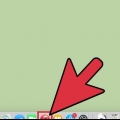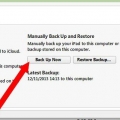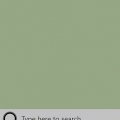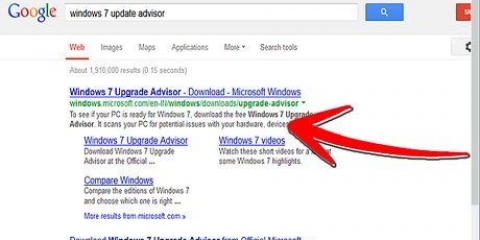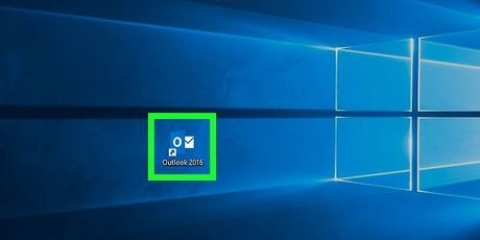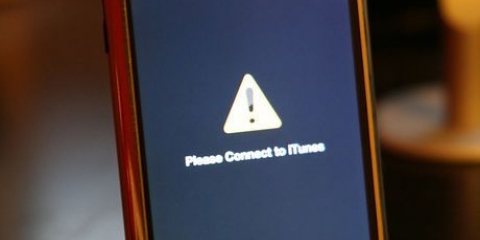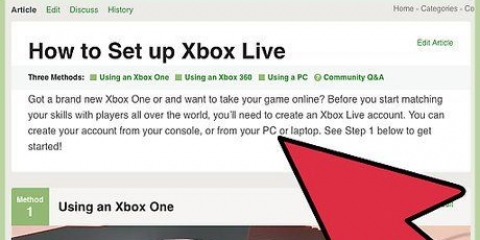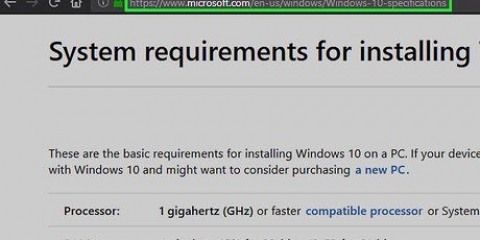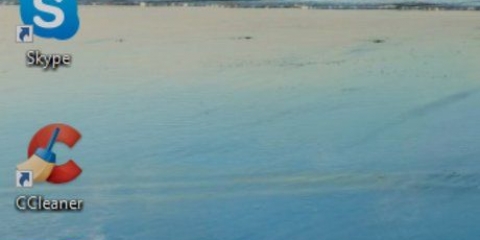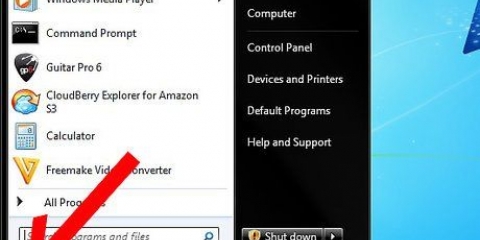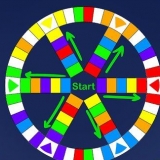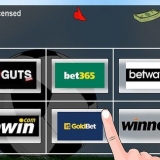Asegúrate de tener la última versión de iTunes instalada en tu computadora. Si aún no tienes iTunes, puedes hacerlo primero descargar e instalar.



Después de instalar la actualización, el logotipo de Apple aparecerá en su dispositivo. Asegúrese de no desconectarse de la computadora durante la actualización. En general, este proceso toma entre 45 minutos y una hora. iTunes muestra una barra de progreso con una estimación del tiempo restante.
Actualizar ios sin wifi
En este artículo puedes leer cómo instalar la última versión de iOS en tu teléfono o iPad sin conexión WiFi. Instala la última actualización de iTunes en tu computadora.
Pasos

1. Conecte su dispositivo a una computadora. Use su cable de carga para conectarse a través del puerto USB.
- Su computadora necesita su propia conexión a Internet. Un punto de acceso por sí solo no es suficiente.

2. Inicie iTunes en su computadora. El icono del escritorio es rosa y tiene una nota musical.

3. Haga clic en el icono del teléfono. Puede encontrar esto en la parte superior izquierda de la página, justo debajo de la barra de menú.

4. Haga clic en Buscar actualizaciones. Puede encontrar esto a la derecha, debajo del encabezado con el nombre de su dispositivo.
Si la última actualización ya está instalada en su dispositivo, verá una ventana emergente con este mensaje.

5. Haga clic en Descargar y actualizar.

6. Haga clic en Dar consentimiento. Usted acepta los términos de uso. Su computadora ahora comenzará a descargar e instalar el nuevo iOS en su dispositivo.

7. Ingrese la contraseña de su dispositivo cuando se le solicite. Su teléfono o iPad ahora funciona con el último sistema operativo.
Después de una actualización importante, a veces es necesario realizar algunos pasos más cuando inicia sesión por primera vez.
Artículos sobre el tema. "Actualizar ios sin wifi"
Оцените, пожалуйста статью
Popular